Microsoft je razbio Skype u tri različite aplikacije u sustavu Windows 10: Skype video, Messaging i Phone (Skype video je jedina aplikacija koja nosi Skype ime). Skype videozapis je, kao što ste vjerojatno shvatili, za video razgovore s vašim Skype kontaktima.
Skype video sučelje je iznimno jednostavno - mnogo jednostavnije od Skype-ovog tradicionalnog desktop programa, koji u jednom prozoru kombinira sve Skype-ove značajke, zajedno s bezbroj postavki i podešavanja. Dok Skype-ov tradicionalni stolni program može postati pomalo neodoljiv, nova Skype video aplikacija može biti previše minimalistička, iako jednostavnost omogućuje da se zaista usredotočite na video-razgovore.
Dodavanje kontakata
Kada se prijavite na Skype u sustavu Windows 10, vaši Skype kontakti bit će preneseni. Aplikacija će vas također pitati želite li pretraživati vaš imenik i dodavati prijatelje na popis kontakata. Ako odlučite odgoditi ovaj korak, uvijek ga možete ponovno pronaći tako da otvorite aplikaciju za videozapise usluge Skype i kliknete gumb ..., a zatim kliknite Postavljanje .
Aplikacija Skype video sadrži četiri gumba izbornika u gornjem lijevom kutu prozora: Predloženi kontakti, Dodaj kontakte, Imenik i gumb ..., gdje ćete pronaći Postavke i O programu .
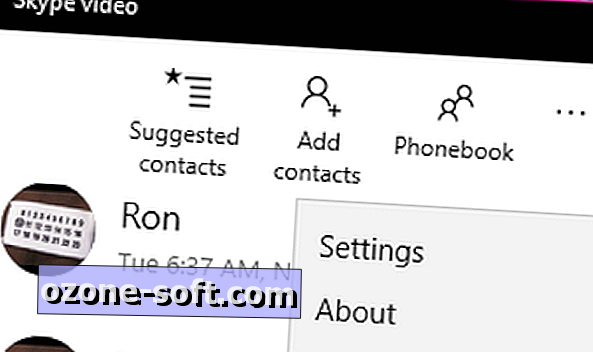
Predloženi kontakti su mjesto gdje ćete pronaći Skype kontakte koji se nalaze u vašem adresaru, ali ne na popisu Skype kontakata. Vaš adresar, u ovom slučaju, je aplikacija Windows 10 za ljude - popis "glavnih" kontakata koji se može povući iz vašeg Microsoft računa, Google računa i iCloud računa.
Dodavanje kontakata omogućuje pretraživanje Skype korisnika putem punog imena, Skype korisničkog imena ili adrese e-pošte (ali ne i putem telefonskog broja).
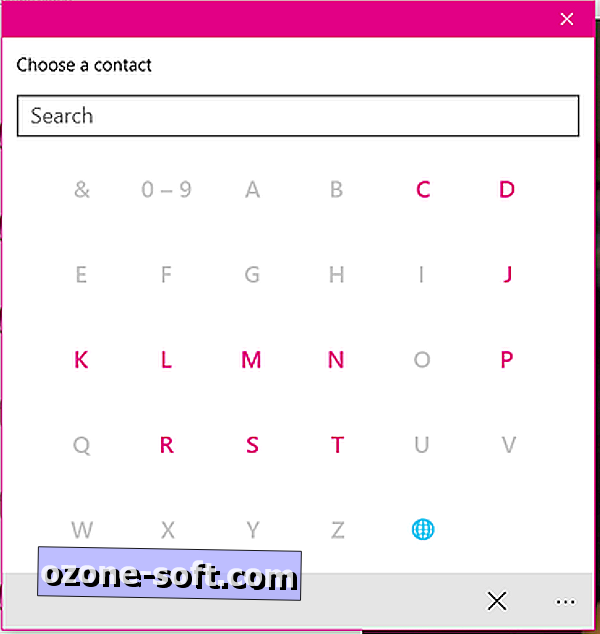
Imenik prikazuje popis vaših Skype kontakata koji se može pretraživati u zasebnom prozoru; poput izbornika Start u sustavu Windows 10, možete pristupiti popisu skoka svih slova i brojeva klikom na bilo koje slovo ili brojeve koji razdvajaju kontakte.
Klikom na ime kontakta otvara se ultra-jednostavan profil (nema Skype poruka raspoloženja ovdje) koji prikazuje različite načine na koje ih možete kontaktirati (telefonski poziv ili videopoziv). Klik na metodu kontakta odmah pokreće tu vrstu poziva. Na zaslonu profila nema gumba za povratak; ako želite pronaći drugi kontakt, morat ćete izaći iz prozora kontakata i ponovo ga otvoriti iz Skype video aplikacije.
Postavke Skype-a
Postoji samo nekoliko postavki koje možete promijeniti unutar Skype video aplikacije, a te se postavke primjenjuju na sve Skype aplikacije (uključujući Messaging i Phone). Da biste pristupili postavkama usluge Skype, otvorite aplikaciju Skype za videozapise, kliknite ... i kliknite Postavke .
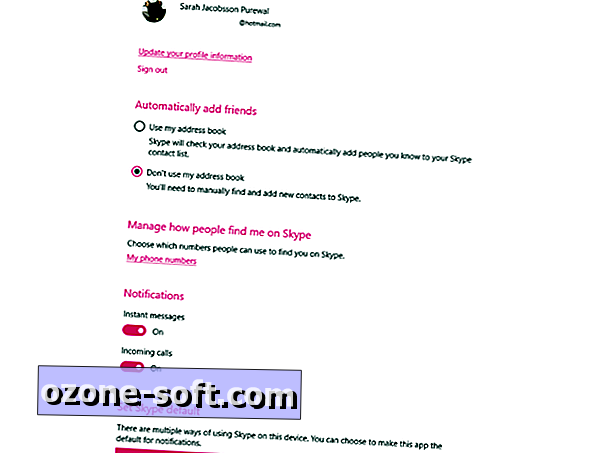
U izborniku Postavke možete postaviti kako Skype dodaje prijatelje na vaš popis kontakata - zadana postavka je da Skype automatski doda bilo koji kontakt iz adresara (aplikacija Ljudi), ali to možete isključiti kako se Skype ne bi automatski dodajte kontakte iz adresara. Na kartici Predložene kontakte i dalje ćete vidjeti ljude, ali ćete ih morati dodati ručno ako ih želite kontaktirati putem usluge Skype.
Također možete uključiti i isključiti Skype obavijesti (trenutne poruke i dolazne pozive) i postaviti svoj Skype default. Ako ovu aplikaciju postavite kao svoju zadanu postavku za Skype, prikazat će vam se samo obavijesti iz integrirane aplikacije Skype za sustav Windows 10, tako da nećete završiti s višestrukim obavijestima ako imate i instaliran desktop program.
Ne možete ažurirati podatke o profilu ili upravljati telefonskim brojevima koji su povezani s vašim Skype računom iz ovog izbornika postavki, ali izbornik sadrži veze na Skype web-lokaciju na kojoj možete upravljati računom na mreži.
Upućivanje videopoziva
Skype videozapisu možda nedostaju neke značajke - kao što je mogućnost ručnog mijenjanja statusa na mreži - ali je barem vrlo jednostavan videopoziv.
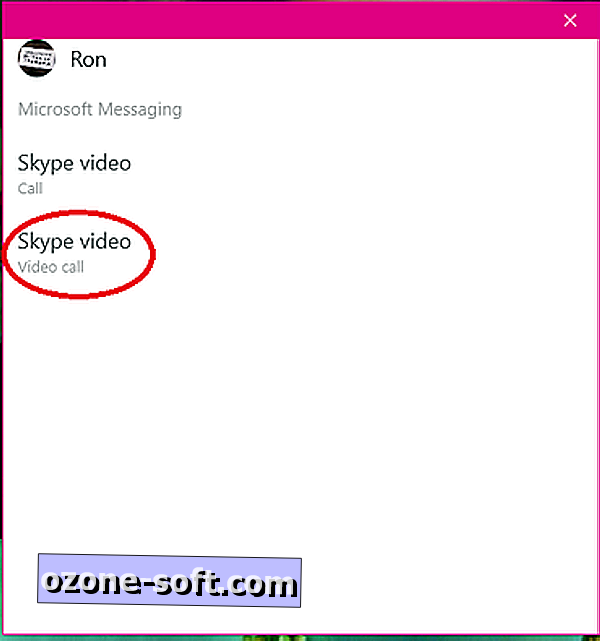
Da biste uputili videopoziv, jednostavno otvorite aplikaciju i kliknite Imenik, pronađite osobu koju želite nazvati, kliknite njeno ime i kliknite Videopoziv .
Ako se osoba koju želite pozvati nalazi u povijesti videopoziva, samo kliknite na njihovo ime na popisu da biste započeli poziv.









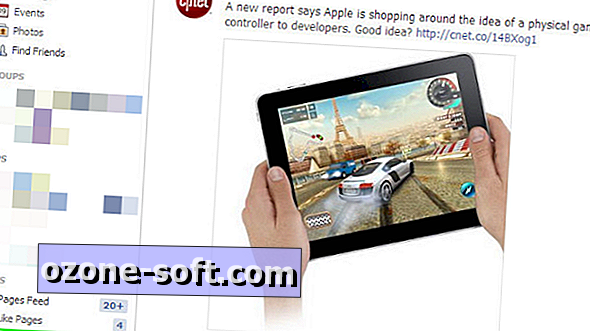



Ostavite Komentar